Email Recs
Aggiungi consigli sui prodotti alle tue campagne email Klaviyo. Questa guida ti accompagna nella creazione dei design delle email, nella configurazione degli embed e nell’inserimento dei consigli nei tuoi template.
Prima di iniziare!
Assicurati di aver effettuato l’integrazione iniziale sul webshop così che Clerk.io sia sincronizzato con il tuo catalogo prodotti e lo storico ordini.
Crea il design dell’email #
La prima cosa da fare è creare un Design per le tue email.
Puoi creare tutti i design che vuoi e ogni Design può essere utilizzato in diversi blocchi di consigli.
- Nel backend di my.clerk.io, vai al menu sulla sinistra. Clicca su Email -> Designs.
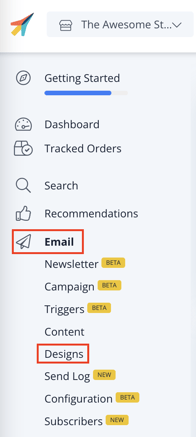
- Clicca su New Design.
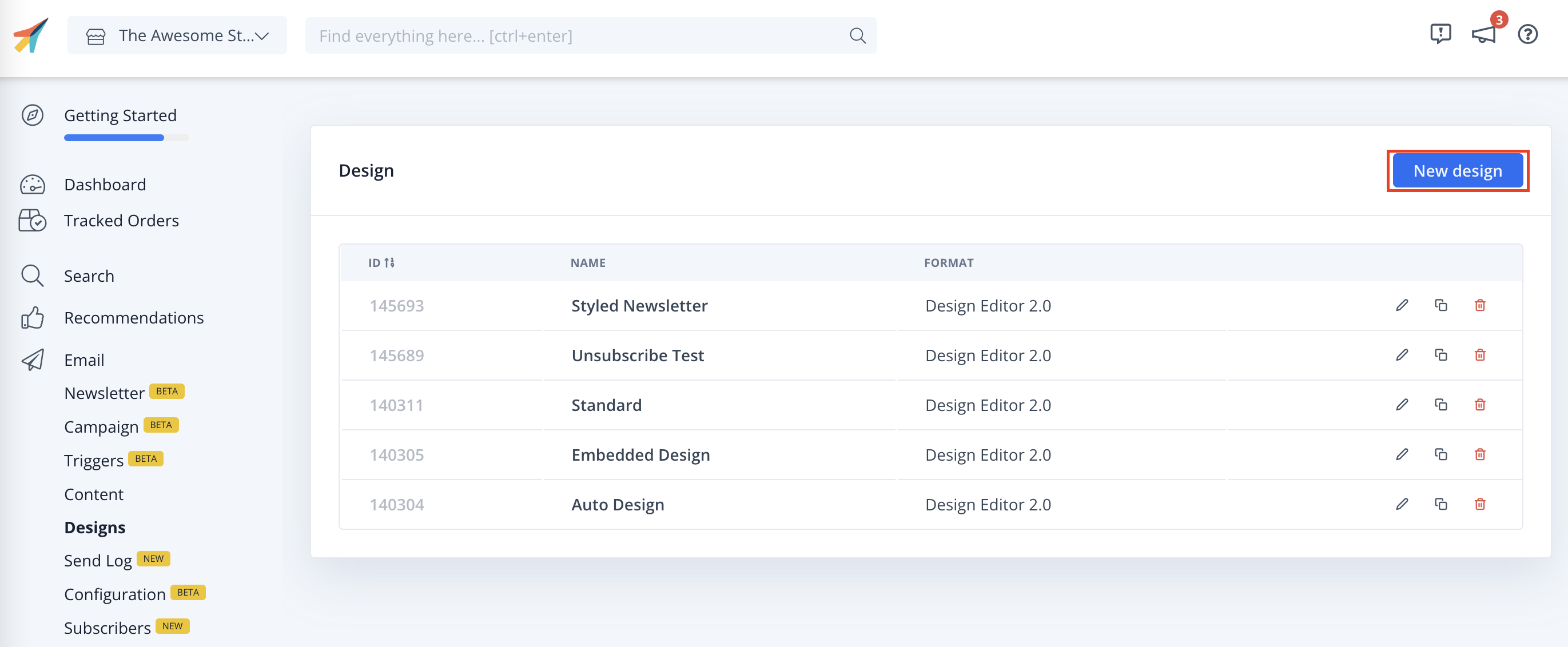
- Seleziona il tipo di design, il tipo di contenuto e assegna un Nome al design. Poi clicca su Create Design.
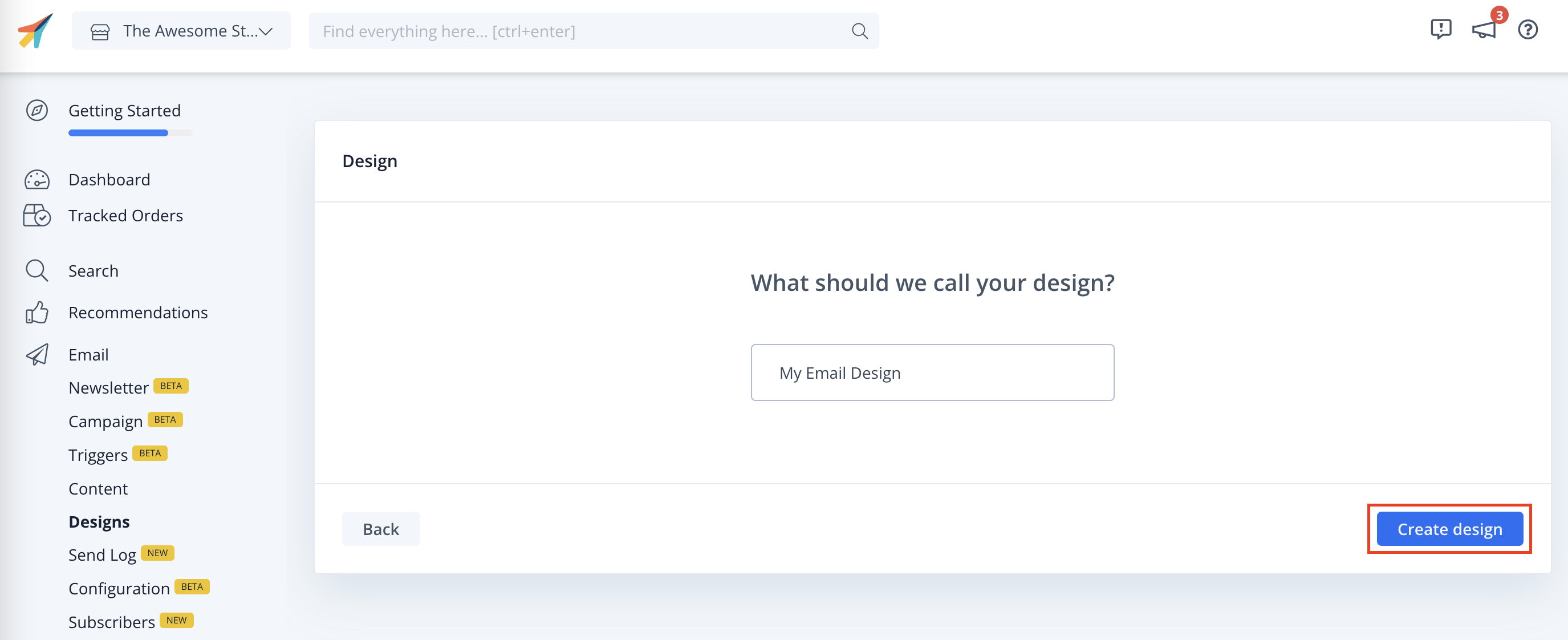
- Aggiungi o modifica il tuo design dell’email. Clicca su Publish quando sei soddisfatto del risultato.
Crea l’embed dell’email #
Ogni tipo di consigli Email deve avere il proprio Embed.
Questi Embed controllano quanti prodotti mostrare, quale logica usare, se applicare filtri, ecc.
- Vai su Email.
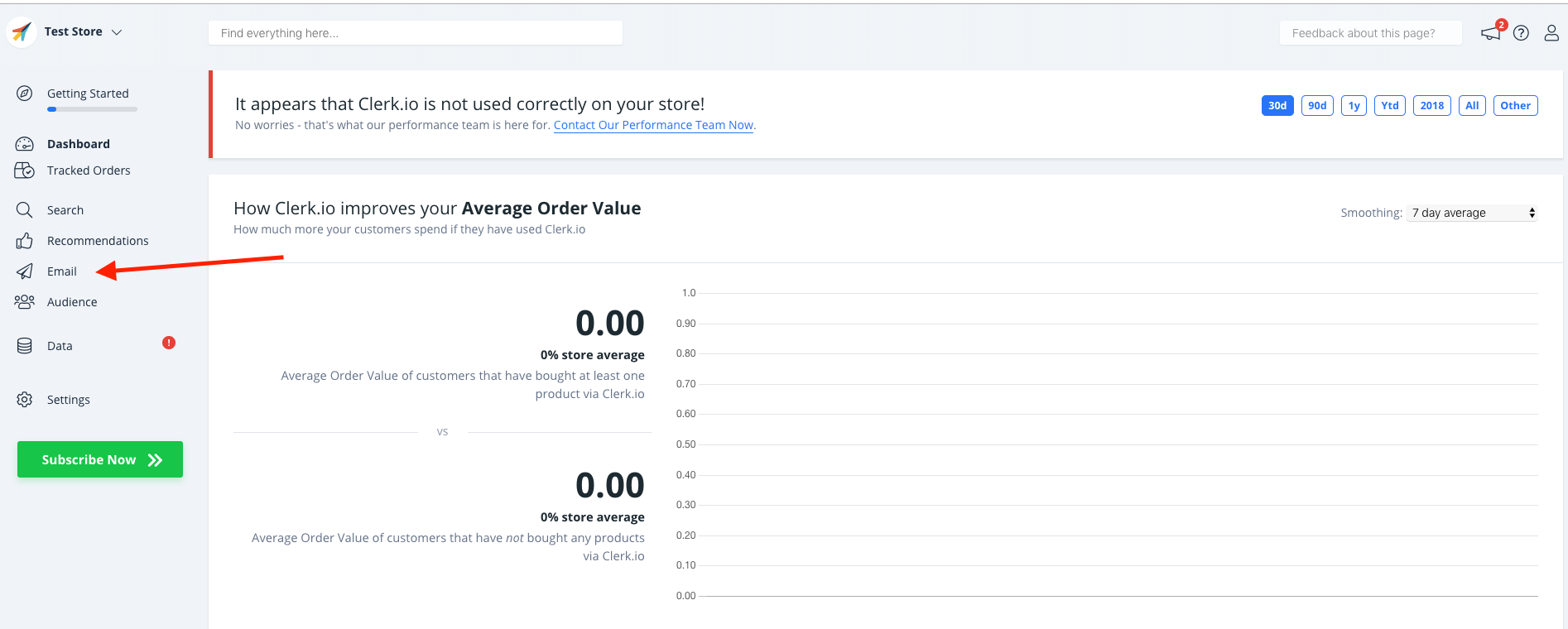
- Clicca su Embeds e Add Email Embed e assegnagli un nome.
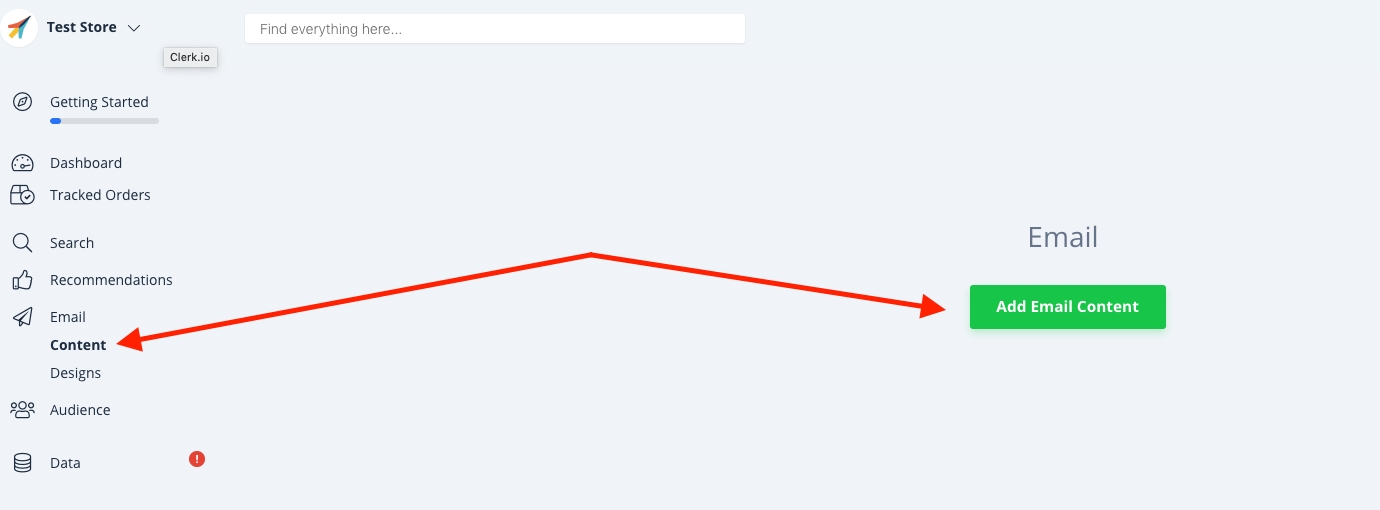
- Assegna un Nome all’email embed e Imposta gli obiettivi che vuoi raggiungere con questo Email embed, per scegliere lo slider corretto per la tua situazione specifica. Dopo di che, Create Embed.
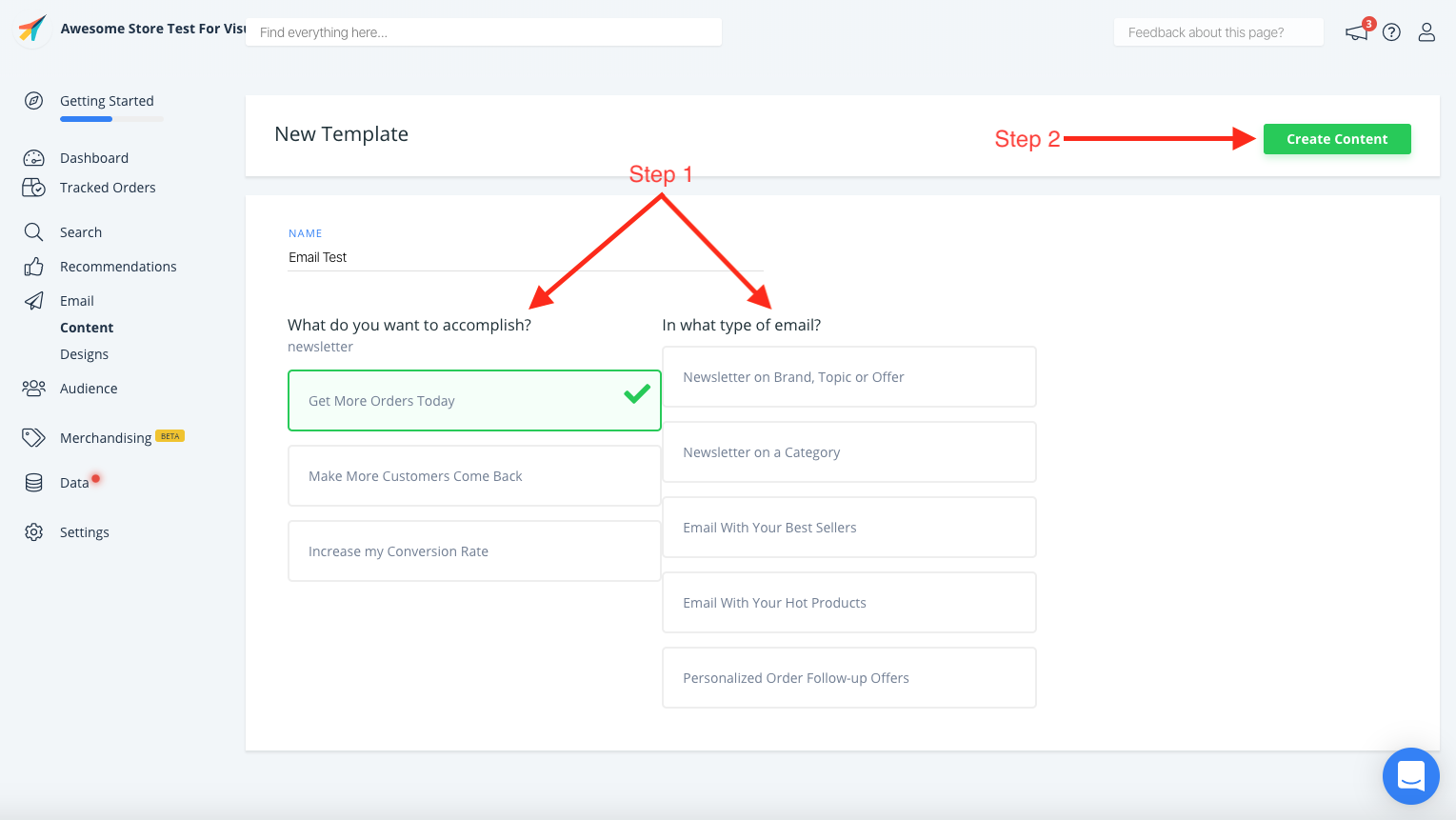
- La logica del prodotto sarà selezionata in base ai tuoi obiettivi, ma potrai sempre cambiarla in seguito.
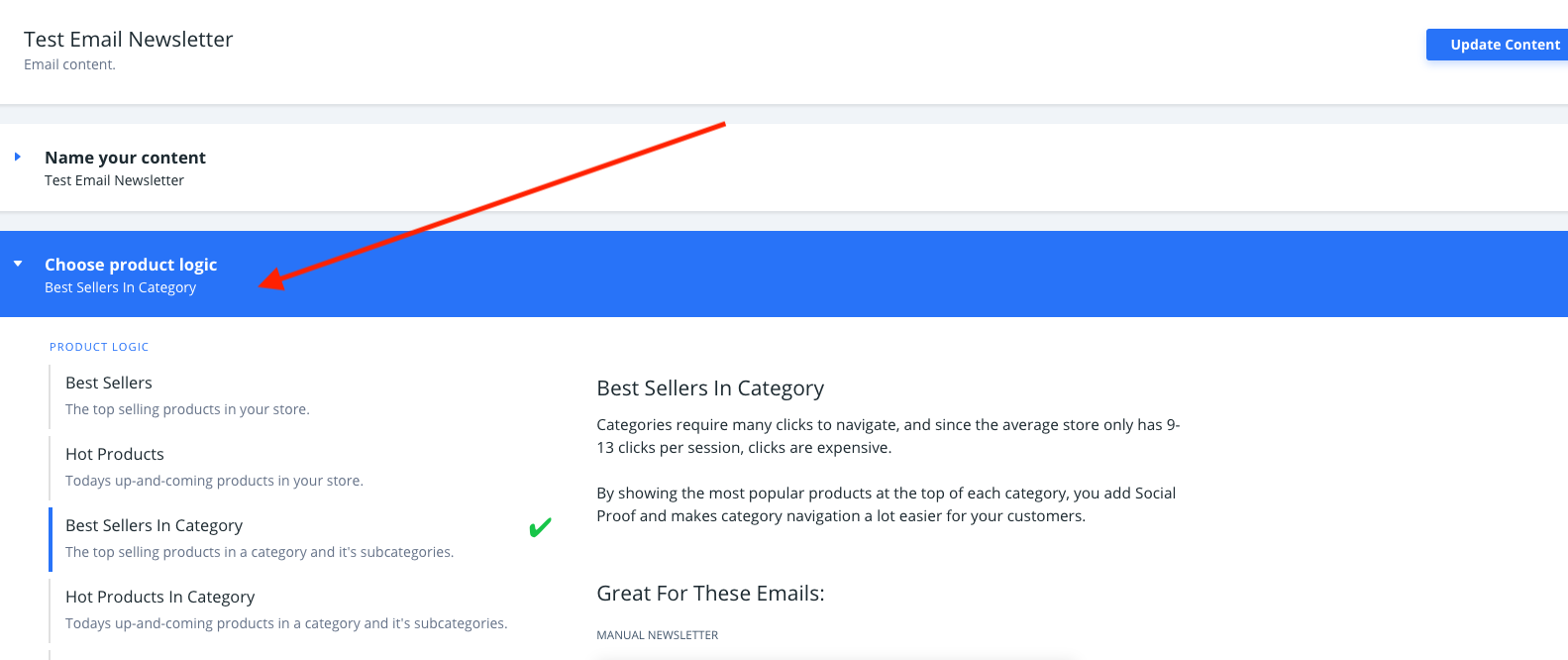
- Seleziona il Numero di prodotti che vuoi mostrare e scegli uno dei design che hai creato. Clicca su Update Element per salvare.
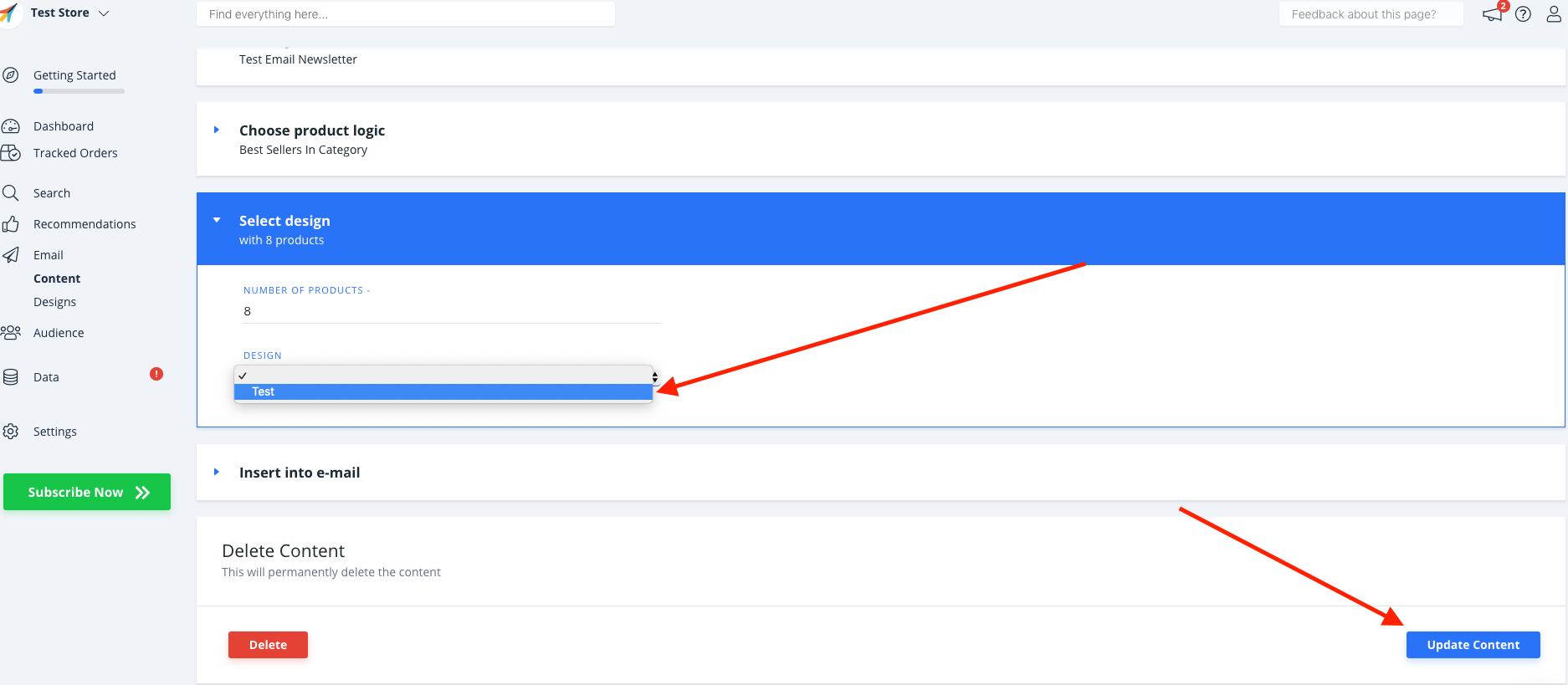
Ottieni il codice di embed #
Sotto Insert into email, scegli Klaviyo come piattaforma E-mail.
OPZIONALE: A seconda della logica dell’elemento che hai selezionato, potrebbe essere necessario aggiungere dati extra come keywords o un category ID.
Clicca su Copy Embed Code To Clipboard nella pagina dell’elemento.
Inserisci i consigli #
- Nel backend di Klaviyo, vai su Email Templates e clicca sul template a cui vuoi aggiungere i consigli.
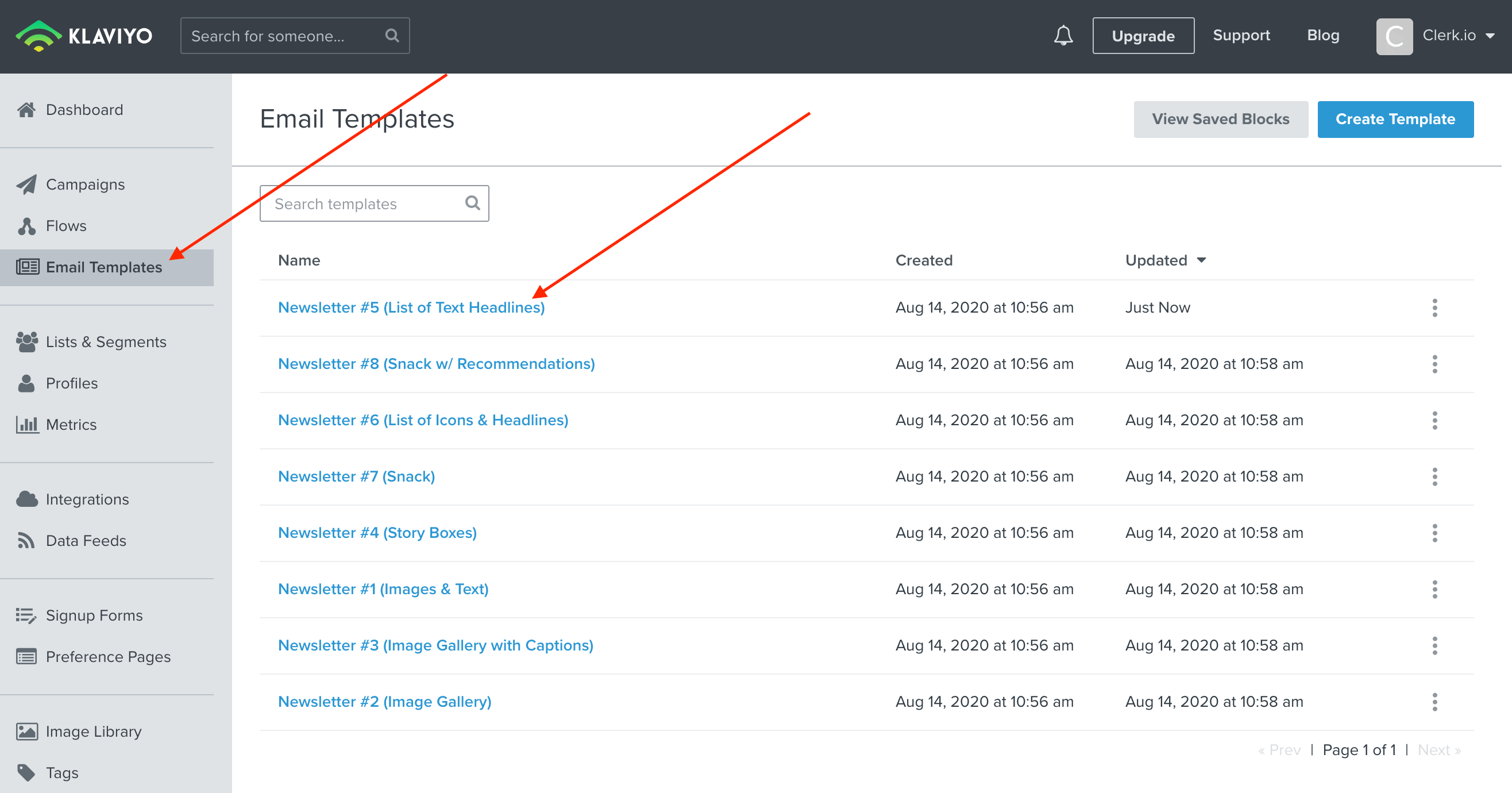
- Trascina un blocco Text nella parte del template dove vuoi visualizzare i consigli.
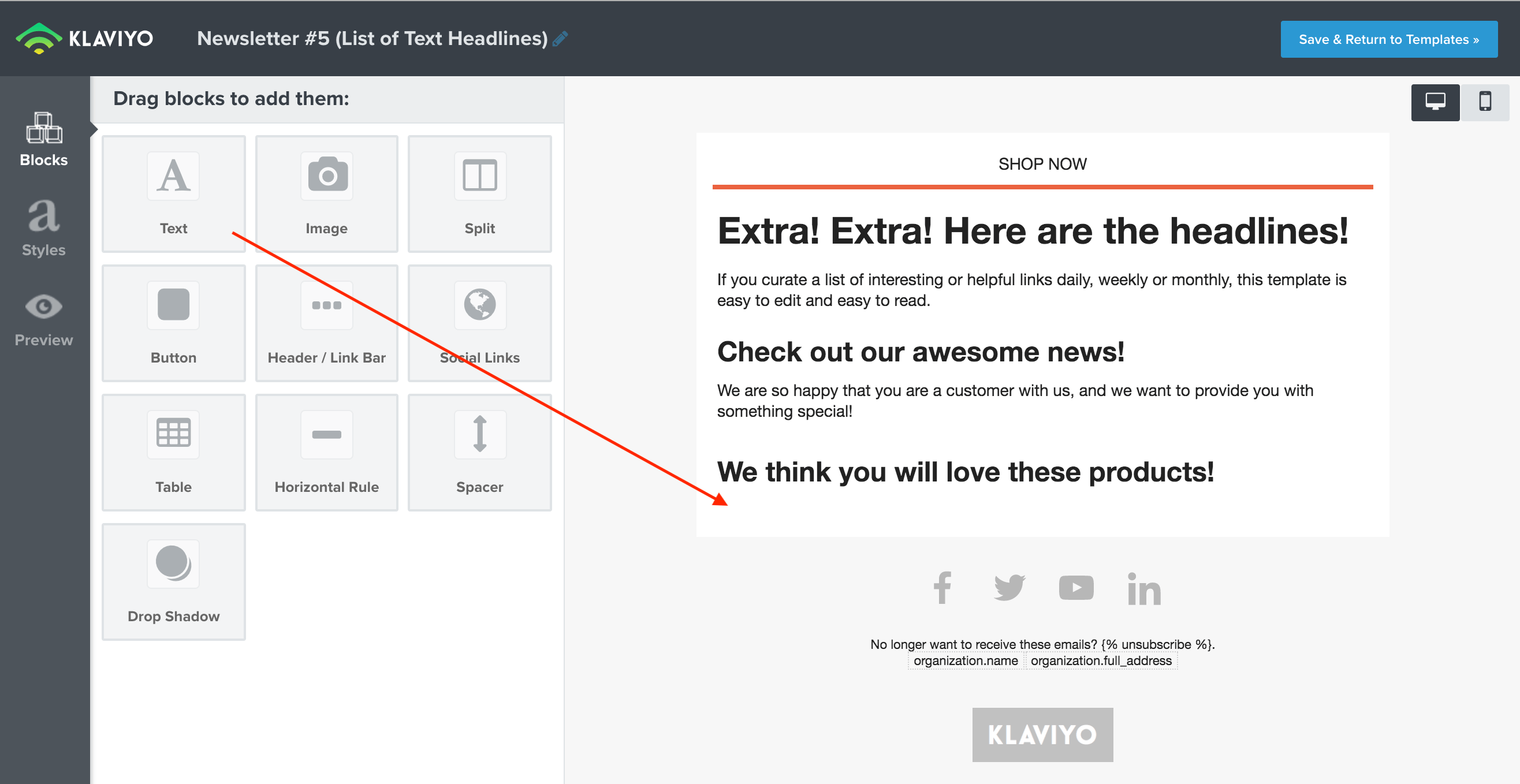
Nelle impostazioni del blocco Text, clicca su Source per vedere l’HTML.
Inserisci qui il codice di embed e clicca su Save.
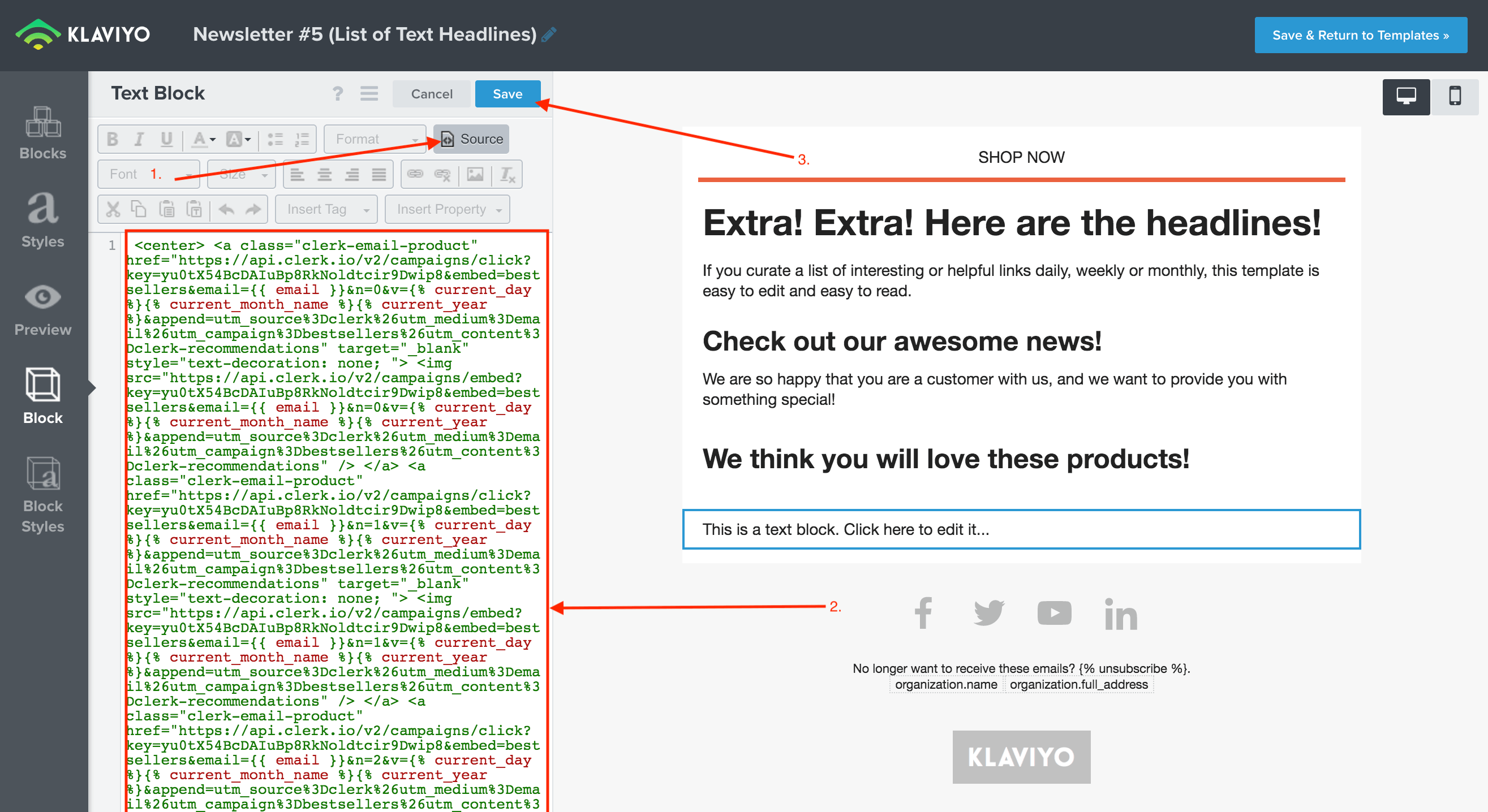
- I consigli ora appariranno nel tuo Template. Clicca semplicemente su Save & Return to Templates per salvare le modifiche.
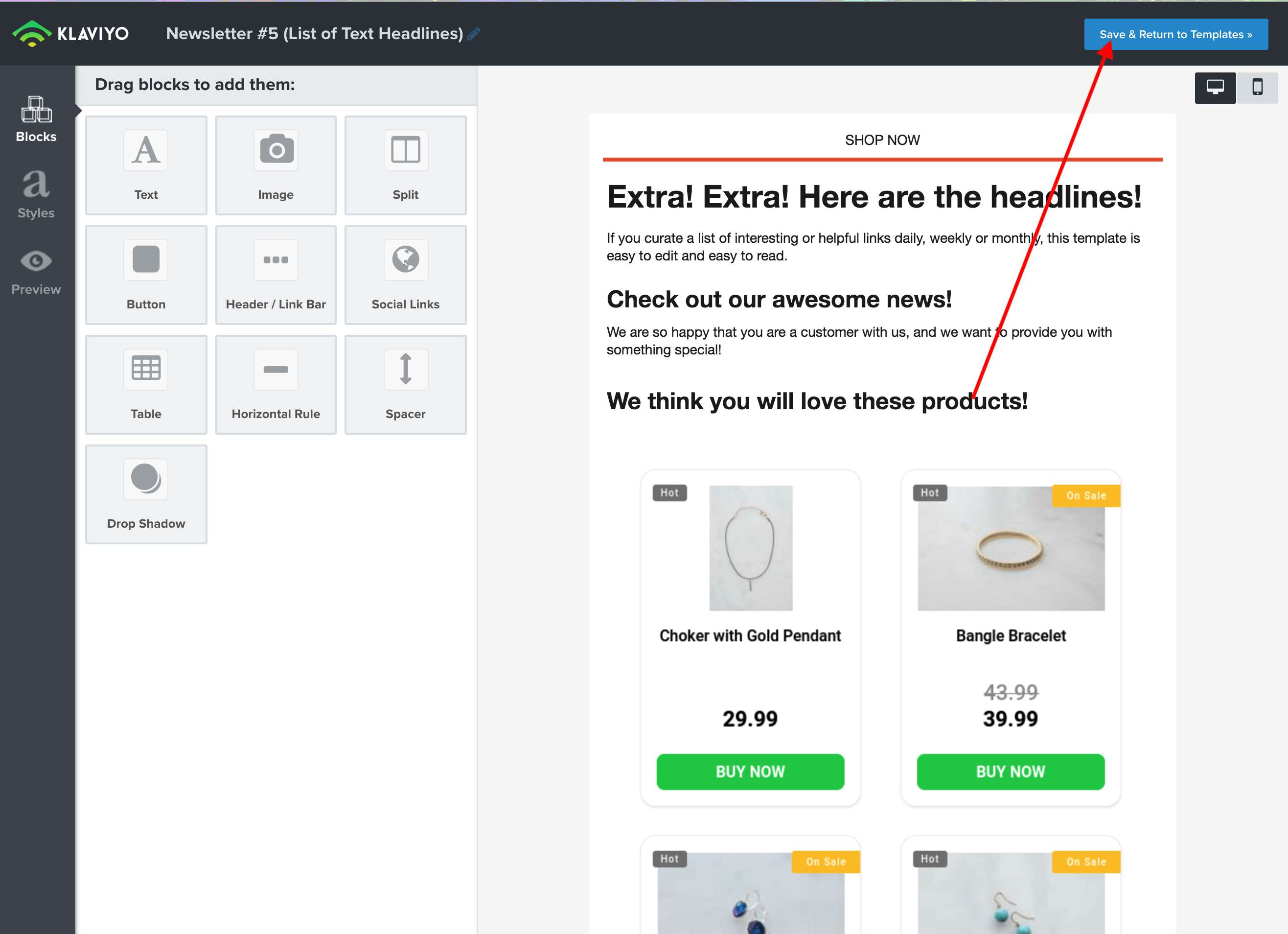
Questa pagina è stata tradotta da un'utile intelligenza artificiale, quindi potrebbero esserci errori linguistici. Grazie per la comprensione.